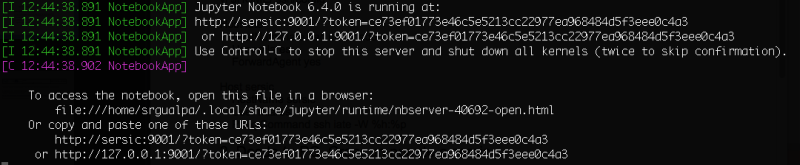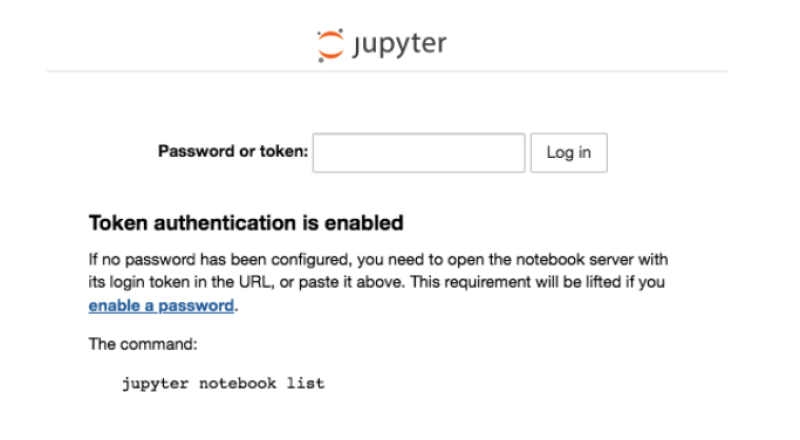Jupyter notebook
Conexión con Sersic
Conexión remota desde una PC a Sersic
1. Configuración desde tu PC para la conexión a sersic. Agregar los host a tu PC.
vi $HOME/.ssh/config
Configuración de PC fuera de la red interna del IATE con Proxycommand
Host iate HostName iate.oac.uncor.edu User tu_usuario ForwardAgent yes Host sersic HostName sersic User tu_usuario ProxyCommand ssh iate -W %h:%p Host alumnos01 User tu_usuario hostname alumnos01.oac.uncor.edu ForwardAgent yes Host alumnos02 User tu_usuario hostname alumnos02.oac.uncor.edu ForwardAgent yes
Configuración de PC fuera de la red interna del IATE con proxyjump
Host iate HostName iate.oac.uncor.edu User tu_usuario ForwardAgent yes Host sersic HostName sersic User tu_usuario ProxyJump iate Host alumnos01 User tu_usuario hostname alumnos01.oac.uncor.edu ForwardAgent yes Host alumnos02 User tu_usuario hostname alumnos02.oac.uncor.edu ForwardAgent yes
Configuración de PC en red interna del IATE
Host sersic User tu_usuario ForwardAgent yes Host alumnos01 User tu_usuario hostname alumnos01.oac.uncor.edu ForwardAgent yes Host alumnos02 User tu_usuario hostname alumnos02.oac.uncor.edu ForwardAgent yes
2. Desde tu PC.
Para Sersic ssh -L 9001:sersic:9001 sersic Para Mirta3 ssh -L 9002:mirta3:9002 mirta3 Para alumnos01 ssh -L 9003:localhost:9003 tu_usuario@alumnos01 Para alumnos02 ssh -L 9004:localhost:9004 tu_usuario@alumnos02
3. Desde el servidor. Crear la notebook
para sersic jupyter notebook --no-browser --ip=sersic --port=9001 para mirta3 jupyter notebook --no-browser --ip=mirta3 --port=9002 para alumnos01 jupyter notebook --no-browser --port=9003 para alumnos02 jupyter notebook --no-browser --port=9004
Se debe copiar la URL creada y pegarla en la barra de direcciones del navegador.
4. Desde tu PC. Abrir la notebook con password Desde un navegador pones como dirección “http://localhost:9001/” y te carga a la pagina de jupyter.
Si pones el token (en mi caso ce73ef01773e46c5e5213cc22977ea968484d5f3eee0c4a3 ) ya se conectaria
5. Desde tu PC. Abrir la notebook con la url
Desde un navegador pones como dirección http://127.0.0.1:9001/?token=ce73ef01773e46c5e5213cc22977ea968484d5f3eee0c4a3 se debe cambiar a localhost el string con el host.